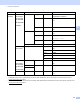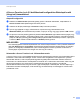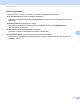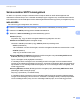Network User's Guide
Table Of Contents
- Hálózati használati útmutató
- Vonatkozó modellek
- Figyelmeztetések meghatározása
- FONTOS MEGJEGYZÉS
- Tartalomjegyzék
- I. bekezdés: Hálózati működés
- 1 Bevezető
- 2 A készülék hálózati beállításainak módosítása
- 3 A készülék konfigurálása vezeték nélküli hálózathoz (HL-3180CDW, DCP-9015CDW, DCP-9020CDW, MFC-9130CW, MFC-9330CDW és MFC-9340CDW esetén)
- Áttekintés
- A hálózati környezet meghatározása
- Vezeték nélküli hálózati konfiguráció USB-kábel átmeneti használatával (javasolt)
- Konfigurálás a készülék vezérlőpultjának beállítási varázslójával
- Egygombos konfigurálás WPS (Wi-Fi Protected Setup) vagy AOSS™ használatával
- Konfigurálás a WPS (Wi-Fi Protected Setup) PIN módszerének használatával
- Konfigurálás Ad-hoc módban
- 4 A vezérlőpult beállításai
- Hálózat menü
- TCP/IP
- Ethernet (csak vezetékes hálózat)
- Vezetékes állapot (HL-3180CDW, DCP-9015CDW, DCP-9020CDN, DCP-9020CDW, MFC-9140CDN, MFC-9330CDW és MFC-9340CDW esetén)
- Beállítási varázsló (csak vezeték nélküli hálózat esetén)
- WPS (Wi-Fi Protected Setup)/AOSS™ (csak vezeték nélküli hálózat esetén)
- WPS (Wi-Fi Protected Setup) PIN kóddal (csak vezeték nélküli hálózat esetén)
- WLAN állapota (HL-3180CDW, DCP-9015CDW, DCP-9020CDW, MFC-9130CW, MFC-9330CDW és MFC-9340CDW esetén)
- MAC-cím
- Alapértelmezettre állítás
- Vezetékes hálózat engedélyezése (DCP-9020CDW, MFC-9330CDW és MFC-9340CDW esetén)
- WLAN engedélyezése
- E-mail / IFAX (MFC-9130CW, MFC-9140CDN, MFC-9330CDW és MFC-9340CDW esetén: letöltésként érhető el)
- Faxolás kiszolgálóra (MFC-9130CW, MFC-9140CDN, MFC-9330CDW és MFC-9340CDW esetén: letöltésként érhető el)
- Új alapértelmezés beállítása a Szkennelés FTP-re funkcióhoz
- Új alapértelmezés beállítása a Szkennelés hálózatra funkcióhoz (Windows®)
- A hálózati beállítások visszaállítása gyári alapbeállításra
- A Hálózati konfiguráció jelentés nyomtatása
- WLAN-jelentés (HL-3180CDW, DCP-9015CDW, DCP-9020CDW, MFC-9130CW, MFC-9330CDW és MFC-9340CDW esetén)
- Funkciótáblázat és gyári alapbeállítások
- Hálózat menü
- 5 Web alapú kezelő
- Áttekintés
- A készülék beállításainak konfigurálása Web alapú kezelő (böngésző) használatával
- Jelszó beállítása
- Secure Function Lock 2.0
- Szinkronizálás SNTP-kiszolgálóval
- Nyomtatási napló tárolása a hálózaton
- A Szkennelés FTP-re beállításainak módosítása böngésző használatával
- A Szkennelés hálózatra beállításainak módosítása böngésző használatával (Windows®)
- 6 Internetes faxolás (MFC-9130CW, MFC-9140CDN, MFC-9330CDW és MFC-9340CDW esetén: letöltésként érhető el)
- 7 Biztonsági szolgáltatások
- Áttekintés
- Tanúsítványok használata az eszközök biztonsága érdekében
- Több tanúsítvány kezelése
- Hálózati készülék biztonságos kezelése SSL/TLS használatával
- Biztonságos kezelés a BRAdmin Professional 3 (Windows®) használatával
- Dokumentumok biztonságos nyomtatása SSL/TLS használatával
- E-mail üzenetek biztonságos küldése és fogadása
- IEEE 802.1x hitelesítés használata
- 8 Hibakeresés
- II. bekezdés: Hálózati szójegyzék
- 9 A hálózati kapcsolatok és protokollok típusai
- 10 A gép konfigurálása hálózathoz
- 11 Vezeték nélküli hálózattal kapcsolatos kifejezések és fogalmak (HL-3180CDW, DCP-9015CDW, DCP-9020CDW, MFC-9130CW, MFC-9330CDW és MFC-9340CDW esetén)
- 12 További hálózati beállítások Windows® rendszerben
- A további hálózati beállítások típusai
- Illesztőprogramok telepítése Web Services útján történő nyomtatáshoz és szkenneléshez (Windows Vista®, Windows® 7 és Windows® 8)
- A Web Services útján történő nyomtatáshoz és szkenneléshez használt illesztőprogramok eltávolítása (Windows Vista®, Windows® 7 és Windows® 8)
- Hálózati nyomtatás telepítése infrastruktúra módhoz vertikális párosítás használatakor (Windows® 7 és Windows® 8)
- 13 A biztonsággal kapcsolatos kifejezések és fogalmak
- III. bekezdés: Függelékek
- Index
Web alapú kezelő
62
5
Nyilvános mód beállítása 5
A nyilvános mód beállításával korlátozhatja a nyilvános a nyilvános felhasználók számára elérhető
funkciókat. A nyilvános felhasználóknak nem kell jelszót beírniuk ahhoz, hogy az itt beállított funkciókat
elérjék.
MEGJEGYZÉS
A Nyilvános mód az AirPrint, a Google Cloud Print és a Brother iPrint&Scan által küldött nyomtatási
feladatokat foglalja magában.
a Törölje azon funkciók jelölőnégyzetének jelölését a Public Mode (Nyilvános mód) mezőben, amelyek
elérhetőségét korlátozni kívánja.
b Kattintson a Submit (Küldés) gombra.
A számítógépekről történő nyomtatás korlátozása a számítógépek bejelentkezési nevei
alapján 5
E beállítás konfigurálásával a készülék a regisztrált számítógépekről történő nyomtatást a számítógépek
bejelentkezési neve szerint hitelesítheti.
a Kattintson a PC Job Restriction by Login Name (Számítógépes feladat korlátozása bejelentkezési név
alapján) gombra.
b Válassza az On (Be) lehetőséget a PC Job Restriction (Számítógépes feladat korlátozása) területen.
c Válassza ki az azonosítószámot, amelyet a c lépésben az ID Number/Name (Azonosítószám/név)
mezőben állított be. A Bejelentkezési névhez tartozó ID Number (Azonosítószám) legördülő lista (lásd:
Alapvető konfiguráció uu részt a(z) 61. oldalon) alapján adja meg a számítógép felhasználójának
bejelentkezési nevét a Login Name (Bejelentkezési név) mezőben.
d Kattintson a Submit (Küldés) gombra.
MEGJEGYZÉS
• Ha a számítógépről végzett nyomtatást csoportok szerint kívánja korlátozni, válassza ugyanazt az
azonosítószámot a csoportba belevonandó összes számítógépes bejelentkezési névhez.
• Ha a számítógépes bejelentkezési név funkciót használja, meg kell győződnie arról is, hogy a nyomtató
illesztőprogramjában a Használja a számítógépes bejelentkezéshez használt nevét jelölőnégyzet be
van jelölve. A nyomtató illesztőprogramjával kapcsolatos további információ: uu Használati útmutató.
• A Secure Function Lock funkció nem támogatja a nyomtatáshoz a BR-Script3 illesztőprogramot.